在本指南中,我们将教您如何在树莓派上使用 Scratch 的基础知识。

Scratch 是一款易于使用的基于块的可视化编程软件,可以在树莓派上运行。
使用此工具,您将可以使用简单的拖放界面创建自己的动画,游戏等。
Scratch 软件是一种让年轻人开始编程并发展对计算的普遍兴趣的好方法。
在本教程中,我们将向您展示如何将 Scratch 安装到树莓派。我们还将向您展示如何开始使用该软件。
请注意,您必须正在运行包含桌面界面的 Raspbian 版本。
设备清单
以下是一些在树莓派上使用 Scratch 软件所需的设备。
推荐的
树莓派
Micro SD 卡
电源
Ethernet Cord 或 * WiFi dongle (Pi 3 和 4 具有内置 WiFi)
可选的
- 树莓派外壳
我们在运行 Raspbian Buster 操作系统的树莓派 4 上使用 Scratch 时测试了本教程。 /)。
在树莓派上安装 Scratch
在本节中,我们将向您展示如何在树莓派上安装 Scratch 。如果您在运行 Raspbian Desktop 且安装了推荐的软件,则可以跳过此部分,因为预安装了 Scratch 软件。
1 在树莓派上安装 Scratch 之前,我们的首要任务是更新操作系统。
通过运行以下两个命令,我们可以升级所有现有软件包。
sudo apt update
sudo apt upgrade2 现在要安装 Scratch ,我们需要运行以下命令。
可以通过 Raspbian 存储库获得 Scratch ,从而简化了安装过程。
sudo apt install从头开始下载完成后,您现在可以继续研究如何在树莓派上打开 Scratch 。
如何在树莓派上打开 Scratch
在本节中,我们将向您展示如何在树莓派上打开 Scratch 软件。
1 要查找暂存器,请首先单击屏幕右上角的 Raspberry 图标以打开开始菜单。
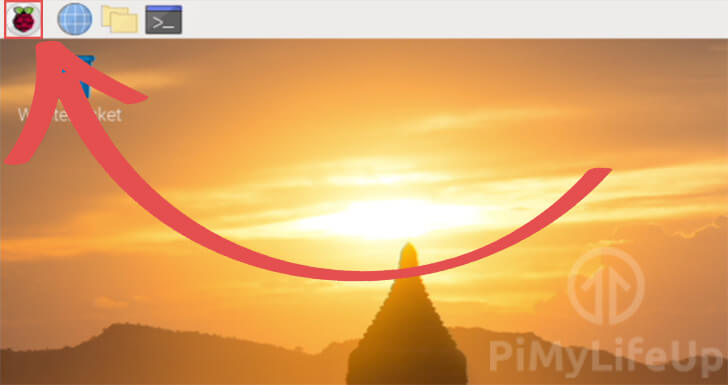
2 在开始菜单中,将鼠标悬停在” 编程” 选项上 (1 )。
在打开的下拉菜单中,点击”` 从头开始” 选项 (2 )。

3 您现在应该在 Pi 上打开 Scratch 。
您可以立即开始使用该软件。但是,在下一节中,我们将介绍其某些功能。
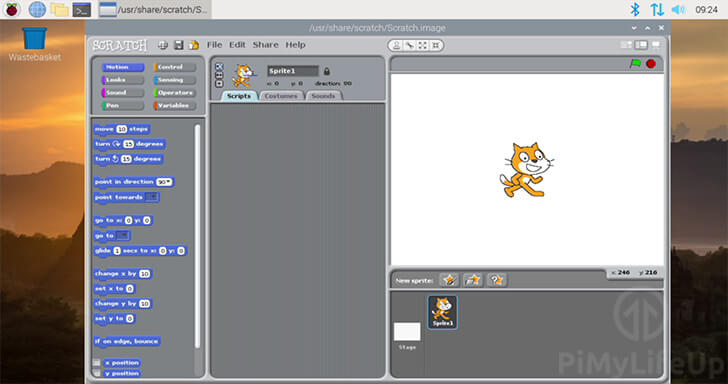
抓猫行动
默认的猫精灵称为 Scratch ,与应用程序名称相同。在本节中,我们将向您展示如何使猫移动的基础知识。
1 在 Scratch 中,我们需要确保正在修改 Scratch the cat 的脚本。
为此,您所需要做的就是在界面中单击” 抓猫”。在界面中,它被称为第一个创建的 Sprite1 。
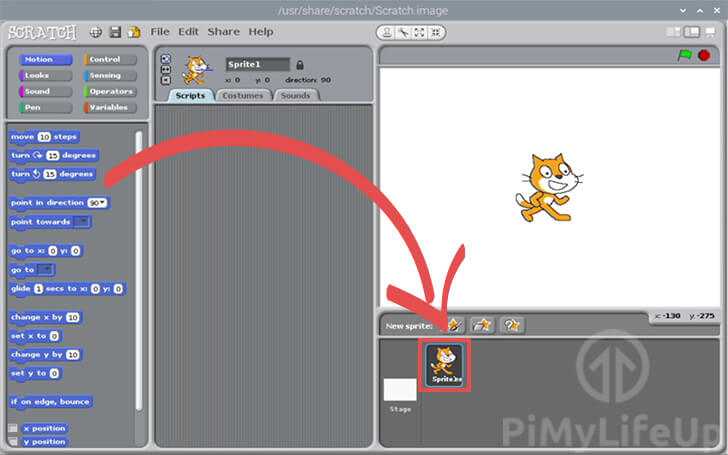
2 接下来,我们要向脚本添加控制事件。控制事件是我们可以用来触发子事件 (例如移动精灵) 的东西。
要找到控制块,您需要单击侧栏中的”** Control “(**1 )。
现在,您应该会看到一个可能的控制事件的列表,将” 单击绿色标志时 “块拖到” 脚本” 面板中 (2 )。

3 当我们想移动精灵时,我们需要打开运动脚本。继续并单击侧边栏中的” 运动” 选项 (1 )。
现在有了所有运动脚本,请继续并将” 单击绿色标志时 “(2 ) 下的” 移动 10 个步骤 “块拖动。
将块拖到上方后,您可以通过单击绿色标记 (3 ) 来测试其是否有效。
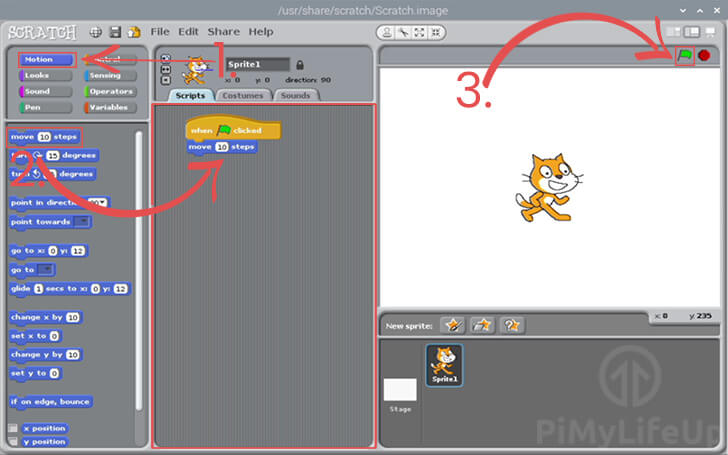
至此,您现在应该对如何在树莓派上使用 Scratch 有所了解。
您还可以了解更多有关 Scratch 的信息。 Scratch 官方网站是学习如何使用该软件以及探索他人创建的项目的绝佳资源。如果您发现我们的 Scratch 指南有任何问题,请与我联系。